iPhone向けにiOS17.4アップデートがリリースされました。iOS17.4では、キノコやライムなどの新しい絵文字の追加、盗難デバイスの保護にすべての場所でセキュリティを強化するオプションの追加などが行われています。
目次
iOS17.4アップデート内容の詳細と変更点
iOS17.4では、キノコやライムなどの新しい絵文字、Siriが設定した言語でメッセージを読み上げるオプション、iPhone 15とiPhone 15 Pro向けに、バッテリーの状態に充電放電回数、製造日、最初の使用といった情報などが追加されています。
検証として使用したiPhone 14 Proでは、アップデートサイズは1.71GBとなっており、直近のマイナーアップデートを比較するとサイズが大きいため、モバイル通信量が限られている場合はWi-Fiの使用をお勧めします。
なお、検証機のiPhone 14 ProはiOS17.4アップデートの適用が完了していますが、記事公開時点では文鎮化や圏外になるといった、特筆すべきような重大な問題は発生していません。
ios17.4
Apple Inc.
1.71GBこのアップデートでは、新しい絵文字とApple Podcastでの文字起こしが導入され、iPhoneでのその他の機能、バグ修正、およびセキュリティアップデートも含まれます。
Appleソフトウェアアップデートのセキュリティコンテンツについては、以下のWebサイトをご覧ください: https://support.apple.com/ja-jp/HT201222
- 絵文字
-
- 絵文字キーボードで、キノコ、不死鳥、ライム、切れた鎖、首を振っている顔の新しい絵文字が使用可能
- 18個の人と身体の絵文字に左右のどちら側も向いているオプションを追加
- Apple Podcast
-
- 文字起こし機能により、英語、スペイン語、フランス語、およびドイツ語でオーディオと同時にテキストがハイライト表示されエピソードを追うことが可能
- エピソードをテキストですべて読んだり、単語や語句で検索したり、タップしたところから再生したり、テキストサイズ、コントラストを上げる、VoiceOverなどのアクセシビリティ機能を使用したりすることが可能
- 機能改善とバグ修正
-
- ミュージック認識で、見つけた曲をApple Musicのプレイリストやライブラリ、Apple Music Classicalに追加することが可能
- Siriに、対応している言語で受信したメッセージを読み上げる新しいオプションを追加
- “盗難デバイスの保護”がすべての場所でセキュリティを強化するオプションに対応
- iPhone 15とiPhone 15 Proの機種で、“設定”の“バッテリーの状態”にバッテリーの充放電回数、製造日、および最初の使用を表示
- “探す”で連絡先の写真が空白になる問題を修正
- デュアルSIMを使用している場合に電話番号が主回線から副回線に変更されてメッセージの送信先グループに表示される問題を修正
不死鳥、ライム、キノコなどの新しい絵文字が追加
iOS17.4では、不死鳥、ライム、キノコ、首を縦・横に振る顔、右に歩く人シリーズとして手動車椅子の人、白杖を持った人といった絵文字が追加されており、性別や肌色のオプションも含めると、かなりの数の絵文字が増えているので確認してみてください。
盗難デバイスの保護を常に有効化するオプションが追加
iOS17.4では、場所を問わず盗難デバイスの保護を有効化するオプション「常に」が追加されました。これまで、常に盗難デバイスの保護を有効化するには、利用頻度の高い場所をオフにする必要がありましたが、iOS17.4では以下の手順で設定を変更するだけで解決できます。
- 設定を開く
- Face IDとパスコードをタップ
- 盗難デバイスの保護をタップ
- 常にをタップ
※ 常にを選択した時点で常にセキュリティ遅延が発生します。
Siriに設定した言語でメッセージを読み上げるオプションが追加
iOS17.4では、予め設定した言語でメッセージを読み上げるオプションが追加されました。このオプションは設定→Siriと検索→Siriでメッセージを送信→言語を追加から設定することができます。なお、読み上げ言語を設定しても、Siriが聞き取りや応答する際の優先言語が変わることはありません。
このリストの言語を使用してSiriはメッセージを読み上げます。これにより、Siriが聞き取りや応答を行う最優先の言語が変わることはありません。
引用:設定アプリ
バッテリーの状態に製造日、最初の使用日などの情報が追加
iOS17.4では、iPhone 15 Pro及びiPhone 15 Pro Max向けに、設定→バッテリー→バッテリーの状態と充電に製造日、初回使用時、充放電回数の情報が追加されています。なお、以前までは設定→一般→情報に表示されていた項目になります。
iOS 17.4 以降を搭載した iPhone 15 モデルでは、バッテリーの状態やバッテリーの製造時期、初回使用時、充放電回数のほか、バッテリーの交換が推奨されるかどうかも確認できます。「設定」>「バッテリー」>「バッテリーの状態」で調べてください。
引用:Apple
iOS17.4のセキュリティアップデート内容について
iOS17.4では、CVE-ID基準で4件のセキュリティアップデートが行われています。これらにはカーネルメモリの保護をバイパスできる可能性、Safariプライベートブラウジングでタブグループの切り替え中にロックされたタブが一時的に表示される問題などの修正が含まれています。
また、カーネルメモリの保護をバイパスできる問題(CVE-2024-23225、CVE-2024-23296)については、悪用された可能性があるという報告が挙がっているようなので、事情が無い限りはiOS17.4アップデートを実行し、最新のセキュリティに更新することをお勧めします。
Kernel
Available for: iPhone XS and later, iPad Pro 12.9-inch 2nd generation and later, iPad Pro 10.5-inch, iPad Pro 11-inch 1st generation and later, iPad Air 3rd generation and later, iPad 6th generation and later, and iPad mini 5th generation and later
Impact: An attacker with arbitrary kernel read and write capability may be able to bypass kernel memory protections. Apple is aware of a report that this issue may have been exploited.
Description: A memory corruption issue was addressed with improved validation.
CVE-2024-23225
RTKit
Available for: iPhone XS and later, iPad Pro 12.9-inch 2nd generation and later, iPad Pro 10.5-inch, iPad Pro 11-inch 1st generation and later, iPad Air 3rd generation and later, iPad 6th generation and later, and iPad mini 5th generation and later
Impact: An attacker with arbitrary kernel read and write capability may be able to bypass kernel memory protections. Apple is aware of a report that this issue may have been exploited.
Description: A memory corruption issue was addressed with improved validation.
CVE-2024-23296
iOS17.4で発生・確認された不具合の情報
iOS17.4アップデートで不具合が発生した場合は、コメント欄にて詳細を共有して頂けると幸いです。なお、コメントは全て確認していますが、不適切な言葉などを含むコメントは非承認、訂正する場合があります。
記事公開時点では、iOS17.4アップデート後にiPhoneの初期化や復元を必要するような問題、文鎮化を報告する声は見受けられません。また、筆者のiPhone 14 ProについてもiOS17.4アップデートが完了しており、問題なく動作しています。
iOS17以降から報告されている問題や不具合
iOS17以降、次の不具合や問題がAppleサポートコミュニティや当ブログのコメント欄で、複数のユーザーから報告されています。もしiOS17.4で記載されている不具合が発生した場合は、表内の対処法を参考にしてください。
| 不具合や問題 | 対処 |
|---|---|
| バッテリーの消耗が早い | アップデート後、48時間以上待つ |
| バッテリー残量が増えない、充電できない | バッテリー充電の最適化オフ、充電ケーブルやACアダプタの変更 |
| ワイヤレスイヤホン、ヘッドホンが音飛びする | ワイヤレスデバイスとiPhoneの再起動、再ペアリング |
| LINEなど一部アプリの通知がこない | アプリを再インストールする |
| アップデート直後に画面が真っ黒になる | iPhoneを強制再起動する |
| ソフトウェアアップデート完了のメッセージが表示されたままフリーズする | iPhoneを強制再起動する |
| エクスプレスカードでFace IDやパスコードロックの解除が要求される | エクスプレスカードの設定をオンオフし直す |
| Wi-Fiが繋がらない | コントロールセンターからWi-Fiオンオフ、ネットワーク設定のリセット、ネットワーク機器の再起動、iPhoneの再起動など |
| モバイル通信やWi-Fiの電波強度が表示されない | iPhoneの再起動 |
| モバイル通信が繋がらない、圏外になる | iPhoneの再起動、未使用のAPN構成プロファイルの削除、物理SIMの場合は再挿入 |
| 通話履歴が消えた | 消えた通話履歴の復元は困難であるため、同じApple IDでサインインしているデバイスで履歴を確認する、今後の防止策としてストレージ容量を十分に空けておく |
| Safariのタブが消えた | 消えたタブの復元は困難。稀にプライベートグループなど、別グループにタブが移動していることがあります。 |
| アプリの書類とデータの容量が急増した | アプリの再インストール |
| ロック画面の時計が見にくい、画面が真っ黒になる | 充電器の差し直し、画面の再点灯、設定アプリで「常に画面オン」を有効化する、スタンバイをオフにする |
| 充電中のiPhoneの電源が夜中に落ちる | 原因不明。起床後にiPhoneの電源が入らない場合は強制再起動。目覚まし時計として使用している場合は、別の目ざまし時計を用意したほうが安心です。 |
| メモアプリが落ちる | 拡張キーボードを使用している場合は標準キーボードに切り替える。iCloudストレージ内のメモが開けない場合は、ブラウザ版iCloudから開けないメモをコピーして、iPhoneストレージ内で「新規メモ」として作り直す。 |
| iCloud Driveからダウンロードしたファイルを複数選択し削除すると、一部のファイルが削除されない | Wi-Fi接続など通信状況を確認する、削除に失敗したファイルを改めて削除し直す |
| iCloud Driveの容量が急増、原因不明の容量圧迫 | Apple ID(iCloud)のサインアウト、再サインイン |
| Wi-Fi、Bluetoothの両方が使えなくなった | iPhoneの再起動、ネットワーク設定のリセット、初期化と復元。これらで改善しない場合は修理が必要な可能性があります。 |
| アラームが鳴らない、アラームが小さい | 1.設定→Face IDとパスコード→画面注視機能のオフ 2.設定→サウンドと触覚→着信音と通知音の音量を上げる 3.iPhoneの強制再起動 4.時計アプリのアラームを使用している場合はヘルスケアのアラームを使用する(逆パターンも) 5.設定→スタンバイをオフにする 6.設定→画面表示と明るさ→常に画面オンをオフにする 7.アラームのサウンドをデフォルト、早起き(ヘルスケア)、ラジアル(時計アプリ)に変更する |
| Siriでアラームがセットできない・タイマーがセットされる | HeySiriでアラームを設定すると、1時間以内の場合はタイマーがセットされます。開始時刻を含むフレーズ「13時の30分後に起こして」などと頼むとアラームとして設定できます。 |
| 社外製アプリでカレンダーの予定・スケジュールが消えた | 設定→プライバシーとセキュリティ→カレンダー→任意のアプリ→フルアクセスを選択する |
| 画面(タッチパネル)が反応しない | iPhoneの強制再起動、DFUモードによる初期化と復元 |
| アラームでApple Musicの曲が鳴らない、デフォルトのラジアルが鳴る | iOS14.Xから続いている問題です。設定からオーディオの品質を高音質、ドルビーアトモスでダウンロードをオフにして、Apple Musicから曲をダウンロードし直すと、アラームに設定できます。 |
| クリックポストの宛名、ラベルなど、PDFが印刷時に文字化けする | iOS17以降、一部のPDFを印刷すると漢字等が文字化けする不具合が生じています。プリンタの各社メーカーが配信している専用アプリを使用することで、文字化けを回避できる場合があります。 |
| iPhoneの動作が重い、アプリや文字入力がカクカクする | ・設定→一般→転送またはiPhoneをリセット→キーボードの変換学習をリセット ・設定→一般→キーボード→予測をオフにして再起動 ・標準キーボードを使用している場合は、Gboardなどの拡張キーボードに切り替える。(逆のパターンも) ・設定→バッテリー→低電力モードをオフにする ・全てのアプリをAppスイッチャー(マルチタスク画面)で終了して再起動 ・動作が重たいアプリを再インストール |
| メモアプリでメモが消える | ・設定→Apple ID→iCloud→すべてを表示→メモ→このiPhoneを同期をオン 設定→メモ→アカウント→任意のメールアドレス→メモのスイッチをオン 設定→メモ→アカウント→"iPhoneアカウント"をオン ・iCloudに保存したメモが表示されない場合は、iCloudのブラウザ版を確認する |
| Safariでページ・タブが真っ白になる | ・画面を「ホーム画面」や「別のアプリ」と切り替える ・Safariを再起動する |
| 着信音や通知音の音量が大きい | 設定→サウンドと触覚→着信音と通知音の音量スライダを左に寄せ、ボタンで変更をオフにする |
| ボリュームボタンの大小が逆になる | ・iPhoneの再起動 ・リカバリーモードによるiOS再アップデート ・着信音と通知音の設定でボタンで変更をオフにする(ボリュームボタンで意図しない着信音量、通知音量になることを防げます) |
| Apple Musicの音量が小さい | 設定→ミュージック→音量を自動調整をオフにする |
| MacやiTunesで同期をすると、「同期の準備中」から進まない | バックグラウンドプロセス「MDCrashReportTool」を強制終了する。詳細は後述。 |
| 共有シートのボタンやメニューが反応しない | ・設定の「Siriと検索」で検索する前の提案と共有中に表示をオフ ・Apple IDのサインアウトと再サインイン ・iPhoneの強制再起動 |
| コントロールセンターで音量を小さくすると元に戻る | ・アクセシビリティの設定からFace IDと注視、画面注視機能をオフにする ・コントロールセンターの音量をゆっくり調整する(指で弾かない) |
| システムサービス「ソフトウェアアップデート」のモバイル通信が増える | ・再起動を控える ・データ通信が必要なときのみモバイルデータ通信をオンにする ・再起動やアップデートはWi-Fi環境下で行う |
| Bluetoothデバイスが接続できない | ・iPhoneの再起動 ・ワイヤレスデバイスの再起動 |
| カメラが真っ黒、映らない | ・設定→カメラ→設定を保持でLive Photosをオン ・カメラアプリを起動して、Live Photosをオフ ・背面カメラと前面カメラを交互に何度か切り替える ・iPhoneの再起動 ・リカバリーモードとPCを使用したiOS再アップデート ・復元と初期化 |
| 充電器に接続してもショートカットが起動しない | ・iPhoneの再起動 ・再発の報告あり、その他の事例を収集中です |
「同期の準備中」が進まない・同期できない問題(Mac、iTunes)
iOS17.2以前から、iPhoneをMacやiTunes(Windows PC)と同期すると、同期ステータスが「同期の準備中」から進まなくなり、同期が完了しない不具合が発生しています。
もしiOS17.4アップデート後も同じ問題が発生する場合は、Windowsはタスクマネージャー、Macはアクティビティモニターを使用し、プロセス「MDCrashReportTool」を強制終了することで同期が完了できる場合があります。
※ iOS17.3以降から「同期の準備中(2/4)」で時間が掛かるものの、同期が完了するケースが増えています。また、Apple Watchのペアリングを解除することで同期ができたとの事例がコメントで多く寄せられています。
この問題の詳細や対処手順については、当ブログの記事「【iPhone】iOS17.2で同期の準備中が進まない・同期できない不具合の詳細と対処(iTunes・Mac)」で解説しています。(コメント欄も情報が多いので是非参考に)
システムサービスのソフトウェアアップデートによるモバイル通信の発生
iOS17.1以降、システムサービスのソフトウェアアップデートによって、数百MB~数GBのモバイルデータ通信が発生する問題が複数のユーザーから報告されています。
この問題はiOS16.Xの頃から発生しており、iOS17.0~iOS17.0.3でコメント欄にて改善報告を多く頂いていましたが、iOS17.1以降から再発を報告するコメントが増えています。また検証機であるiPhone 13 Proにおいても、iOS17.3で同様の問題が発生しています。
この問題は根本的な解決方法が見つかっていませんが、再起動直後に発生する傾向があるため、iOS17.4アップデート直後は可能な限りWi-Fiに接続する、iPhoneの電源オフや再起動を控える、データ通信が必要な時のみモバイルデータ通信をオンにすることで、大量のモバイル通信が発生するリスクを抑えることができます。
なお、iOS17.4でも同様の問題が発生するかどうかは、現在検証中ですが、再起動直後のソフトウェアアップデートによるモバイル通信量は2.11MB、その後1分程度で2.13MB程度まで緩やかに増加している状況です。
勝手にiOS17.4にアップデートされたと時の原因
iPhoneが勝手にiOS17.4にアップデートされた場合は、自動アップデート機能が作動した可能性があります。もし自動アップデートを使用しない場合は、以下の設定を見直すようにしてください。
- ソフトウェアアップデートの自動アップデートをオフにする
-
- 設定をタップ
- 一般をタップ
- ソフトウェアアップデートをタップ
- 自動アップデートをタップ
- 自動ダウンロードのiOSアップデートをオフ
- データモード「省データモード」をオンにする
-
- 設定
- モバイル通信
- 通信のオプション
- データモード
- 省データモードを選択する
- 省データモードをオンにすると、モバイル通信接続時のみ自動アップデート全般、バックグラウンドタスクが一時停止されます。iOSの自動アップデートのみオフにする場合は、前述したソフトウェアアップデート画面から設定を行なってください。
iOS17.4でバッテリーの減りが早い場合について
iOS17.4アップデート直後は、内部処理の影響によりバッテリーの減りが早くなったり、本体が熱くなる場合があります。アップデートによる影響は、アップデートの適用から48時間を目処に落ち着くため、2日程度は様子を見るようにしてください。
ただ、最近のiOSアップデートでは、バッテリーの減りが早いと指摘するユーザーが増えている印象があり、Appleサポートコミュニティでも「バッテリーの減りが早い」といった投稿が多いです。
バッテリーの駆動時間が極端に短くなってしまった場合は、今後のアップデートでバッテリーパフォーマンスが改善されることを待つ必要があります。それまでの間は、機能や設定を見直して対処する必要があります。
※ バッテリーの最大容量(設定→バッテリー→バッテリーの状態と充電)を確認し、バッテリーの最大容量が80%未満になっている場合はバッテリー交換を検討してください。
バッテリーの減りを抑える設定と使い方
- Wi-Fiを使用しない場合はオフにする(設定→Wi-Fi)
- Bluetoothを使用しない場合はオフにする(設定→Bluetooth)
- インターネット共有(テザリング)を使用しない場合はオフにする(設定→モバイル通信→インターネット共有)
- モバイル通信が繋がらない、圏外になる環境では機内モードをオンにする
- アプリの位置情報を必要最低限のみ許可する(設定→プライバシーとセキュリティ→位置情報サービス)※ 位置情報を常時必要とするアプリ、ナビや緊急速報等はオフにしないでください。
- iPhoneの自動ロック(設定→画面表示と明るさ→自動ロック)を短くする
- 画面の明るさを自動にする(設定→アクセシビリティ→画面表示とテキストサイズ→明るさの自動調節)
- 不要なアプリのバックグラウンド更新をオフにする(設定→一般→アプリのバックグラウンド更新)
- インストール済みアプリを最新バージョンにアップデートする
- ホーム画面やロック画面に配置するウィジェットを最低限まで減らす
- マルチタスク画面(Appスイッチャー)でアプリを頻繁に終了しない
- 外観モードをダークに変更する(設定→画面表示と明るさ→ダーク)

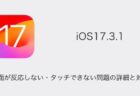
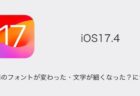
iOS17.4アップデート後、プライムビデオ映画のHDMIケーブルでのテレビ接続で動画を見ることができない!
どういった接続機器を使用していますか?もし「Lightning – Digital AVアダプタ」を使用し、以下の接続をしても映らないのであれば、『iPhoneに”Lightning – Digital AVアダプタ”を接続したまま、Wi-Fiに接続し、端末を再起動する』ことを試してみてください。
また、再起動後は端末のロックを解除し、画面を点灯した状態のまま2~3分程度待つことも試してみてください。
[iPhone] – [Lightning – Digital AVアダプタ] – [TV]
同様の症状を確認しております
また、複数の動画コンテンツ配信事業者からもアナウンスが出ています
U-NEXT発表
ttps://help.unext.jp/info/info271a
Amazon prime video発表
ttps://jp.amazonforum.com/s/question/0D56Q0000D0pueLSQQ/ios174でプロジェクタに投影できない
Amazonの場合は「17.4以降のiOSの仕様によりアダプタを介したLightning端子でのHDMI接続はサポートされなくなった」と発表しています。
但し、USB-C端子採用のモデル(現行ではiPhoneであれば15以降)であればミラーリング出力ならば可能とされています。
ちなみにYouTubeに関してはAirPlayでの再生のせいか、問題無くHDMI出力にて再生されました。
症状を確認した際の接続環境は
iPhone14pro
Apple純正Lightning → HDMIアダプタ
HDMI HDCP2.2対応ケーブル
ALPINE製ナビ(XF11NX2S ※2023年秋発売モデル)
でした。
OS側の不具合なのか、今後ずっと続く問題なのかが非常に気になります。
コメント、情報共有ありがとうございます。
仰るようにU-NEXTとAmazonで見解がやや異なりますね(エラー・サポートされなくなった)。
現時点では、USB-Cタイプのものに買い替えるほか無さそうです。個人的見解にはなりますが、今回のHDMI出力を制限するような状態が仕様変更とするのであれば、「Lightning – Digital AVアダプタ」の商品説明が破綻するようにも思えるので、恐らく不具合..と思いたいですね。
※ コメントのリンクについては、諸般の事情により[h]を除去したテキスト形式に編集させて頂きました。
iOS17.4アップデート後、Apple Watchの電池の減りが早い。7,9,Ultra1の3台持ち。
アップデート適用から48時間程度はバッテリーパフォーマンスが低下することがあるので、数日間は様子を見てみるようにしてください。
iPhone14プラスSIMフリー版 を購入 ソフトバンク版13SIM使い回し
通信社はソフトバンク
iOS17.4にアプデ後 モバイル通信使えなくなりました
症状 アンテナ4本と3Gが交互に出てきます
やったこと SIM差し直し ネットワークリセット 本体再起動
ソフトバンクでSIM交換しても❌ 14用にしても希望薄い
電話は生きてる
同じ症状の方いますか?
13と14でSIMの種類違うらしく
ios17.4アップデート後に気圧センサーが機能しなくなっています。
設定→一般→情報にエラーや「不明な部品」といった項目が表示されてはいませんか?
実機で確認したところ、いくつかのアプリで気圧センサーの値が取得できていないようです。恐らくはiOS17.4の不具合かと思います。(モーションとフィットネスのアクティビティへのアクセスを必要とするものだと動作する場合があります)
現時点ではユーザーの操作で問題を解決することができないので、アプリが前述した「モーションとフィットネスのアクティビティ」へのアクセス許可を求めるようアップデートするか、iOSアップデートによって改善するのを待つしか無さそうです。
サファリのお気に入り画面で、アイコンが表示されません。フォルダを開いたら、アイコンは表示されます。
アプリ(サファリ)を再起動したら、なおりました。
些細な不具合ですが、MagSafe充電器にセットしたのに充電時のアニメーションが出なくなってしまいました。
ios17.4にアップデート後、写真アプリで動画を再生し、下のバーで早送りや巻き戻し、スロー再生などすると画面がギクシャクしてスムーズに動かなくなる。
コメントありがとうございます。動画を一時停止した状態でコマ送り、スロー再生の操作(フレームビューアの左右
スライド)を試してみて下さい。
写真のアプリの動画でコマ送り再生がかくついてスムーズにできなくなってしまった。同じような方いられますか?
コメントありがとうございます。動画を一時停止した状態でコマ送り、スロー再生の操作(フレームビューアの左右
スライド)を試してみて下さい。
Siriでショートカット起動するとフローが完全に実行されない(1つだけ実行される)